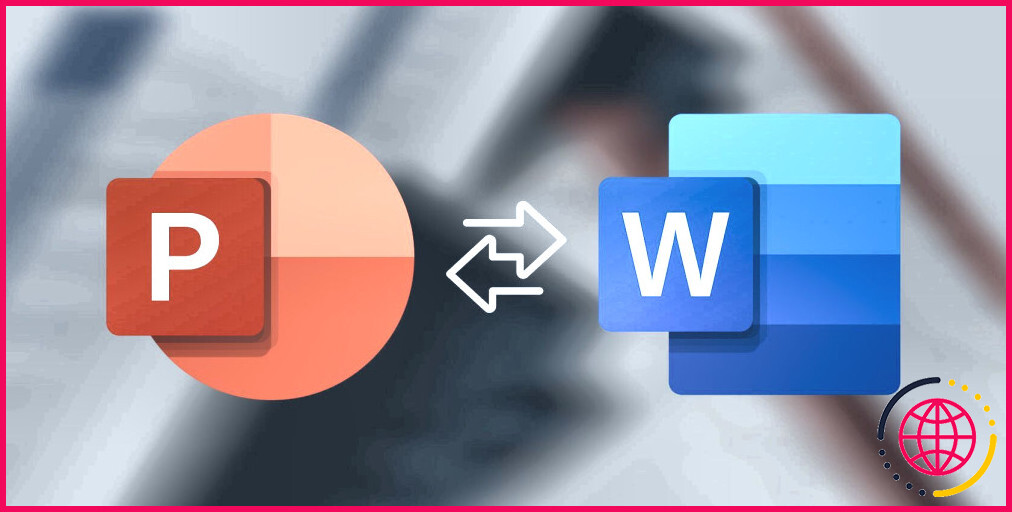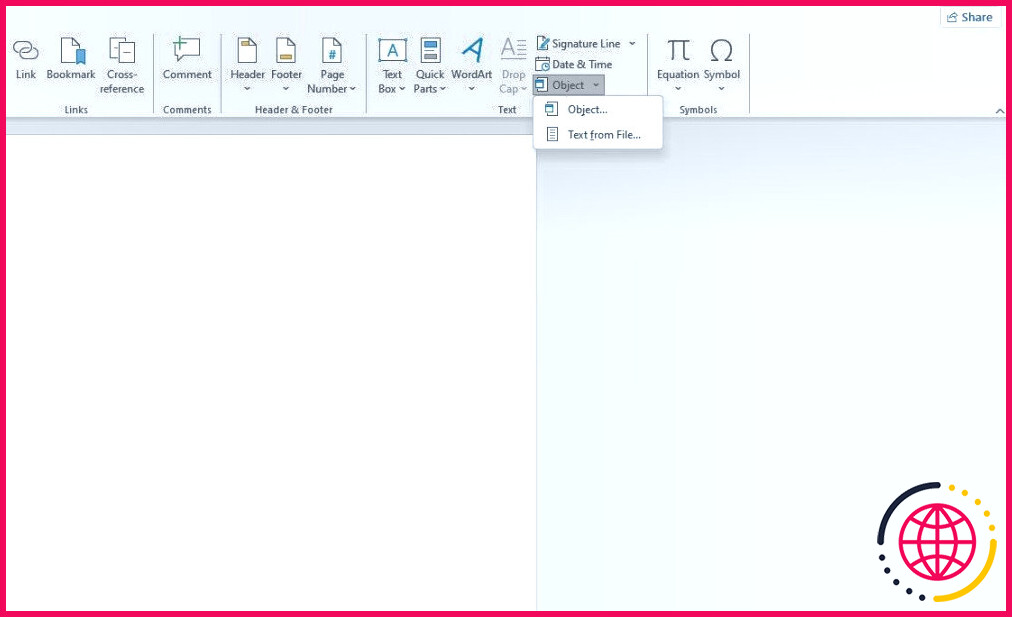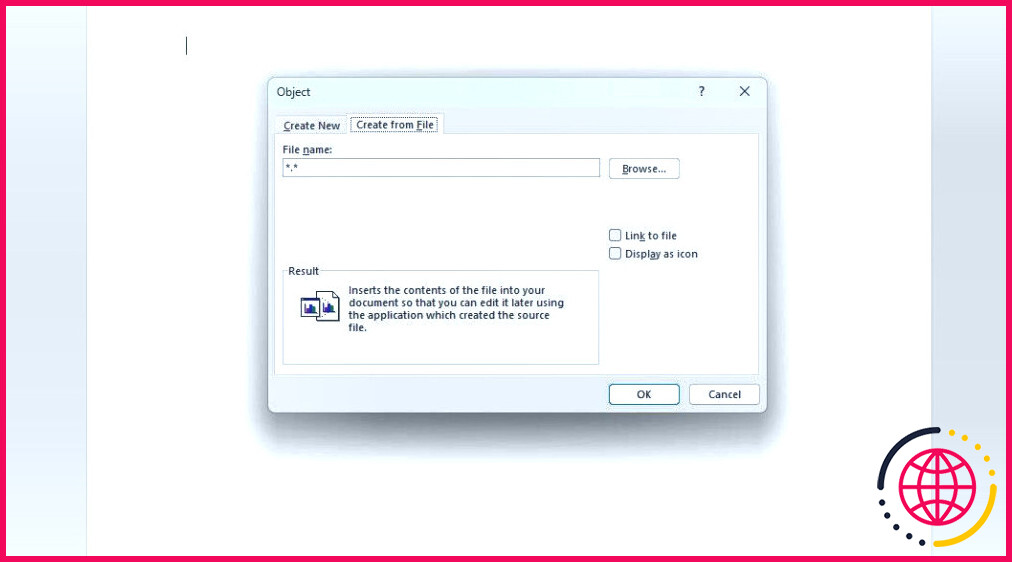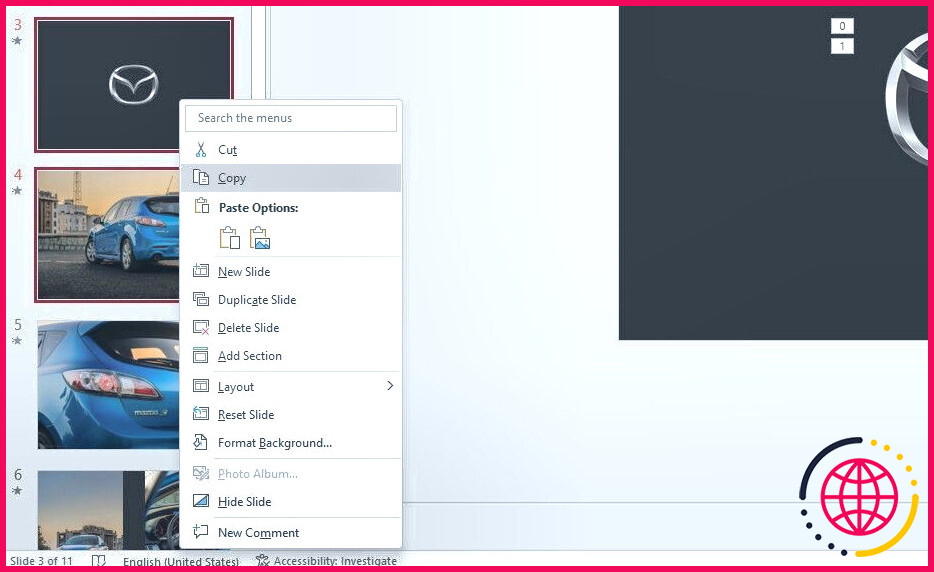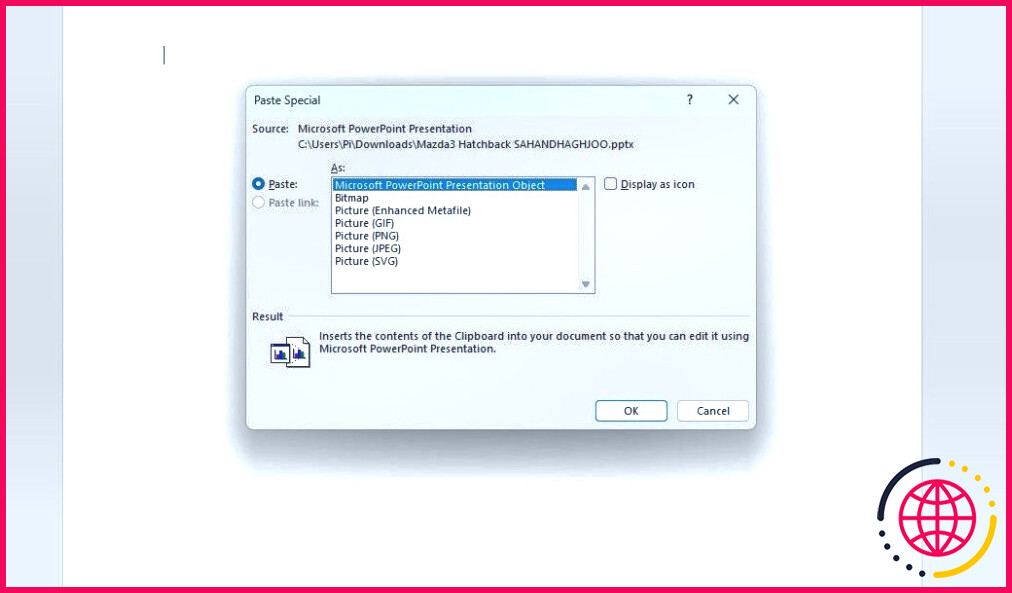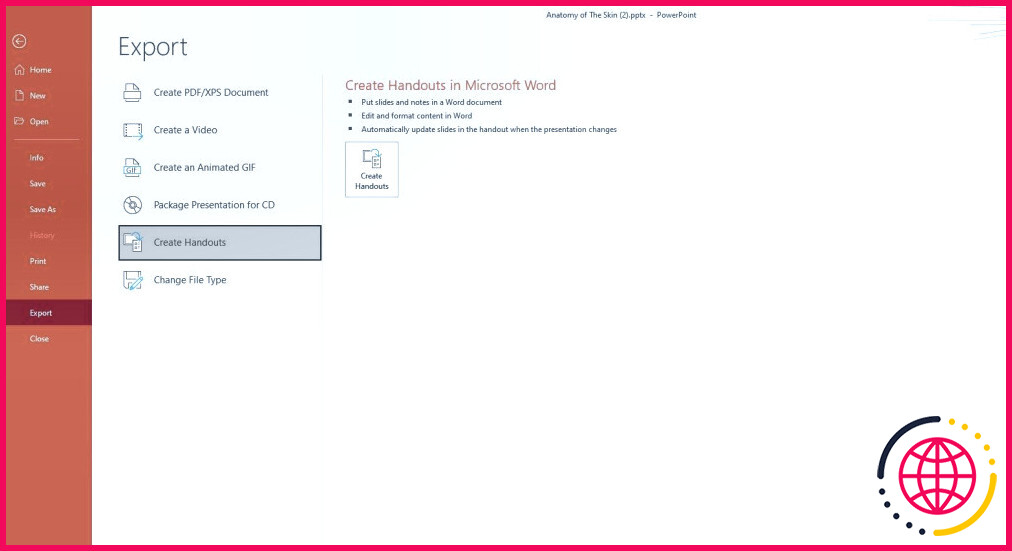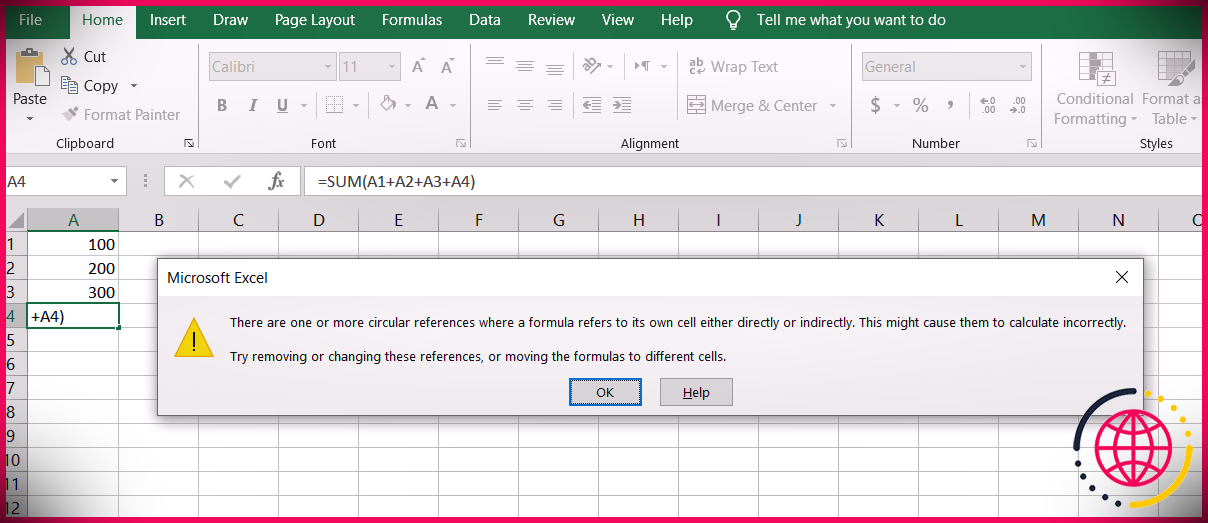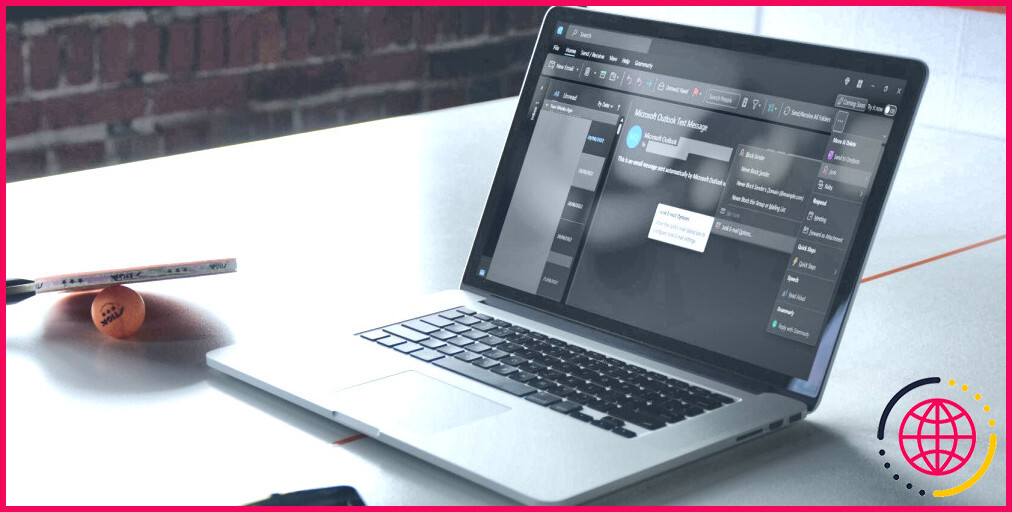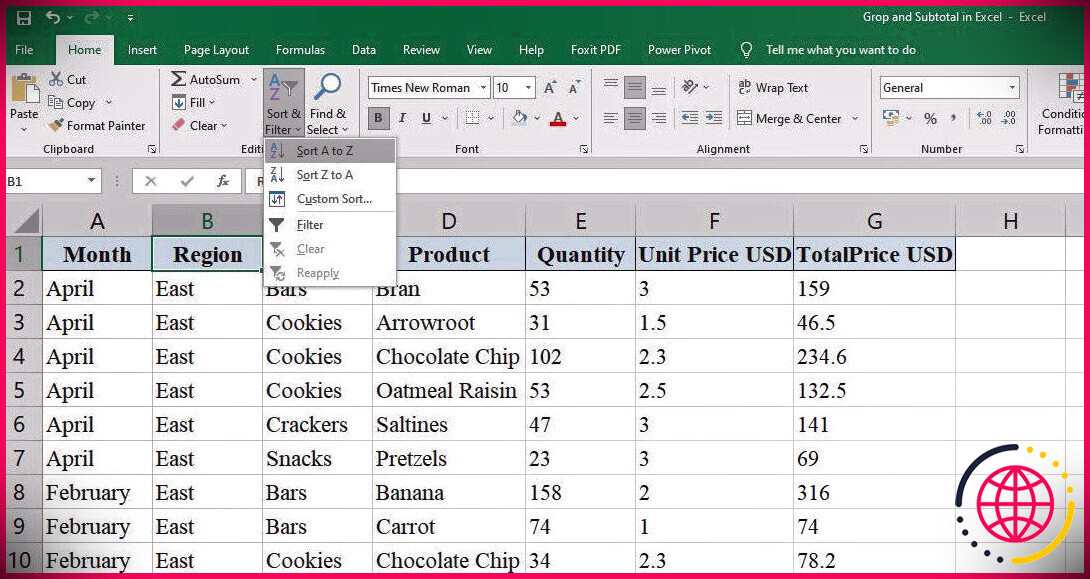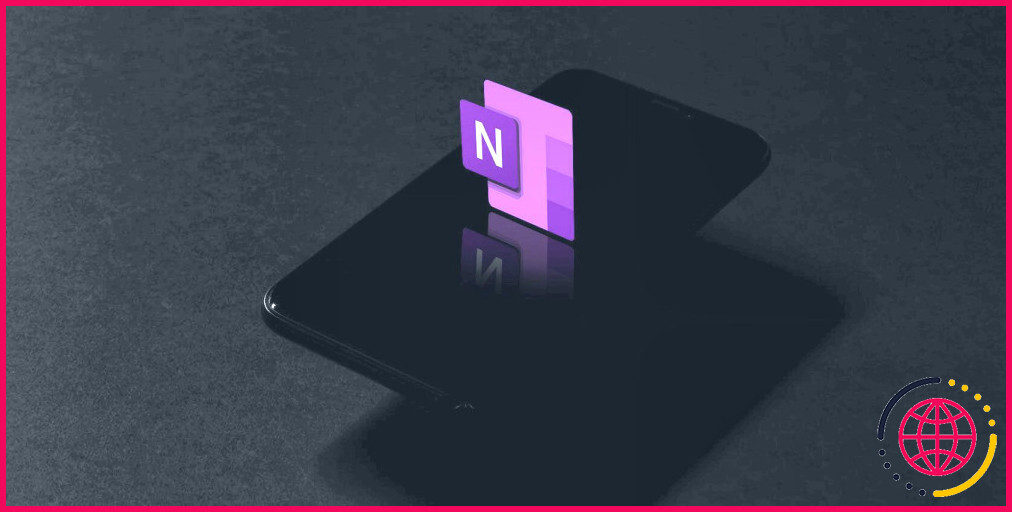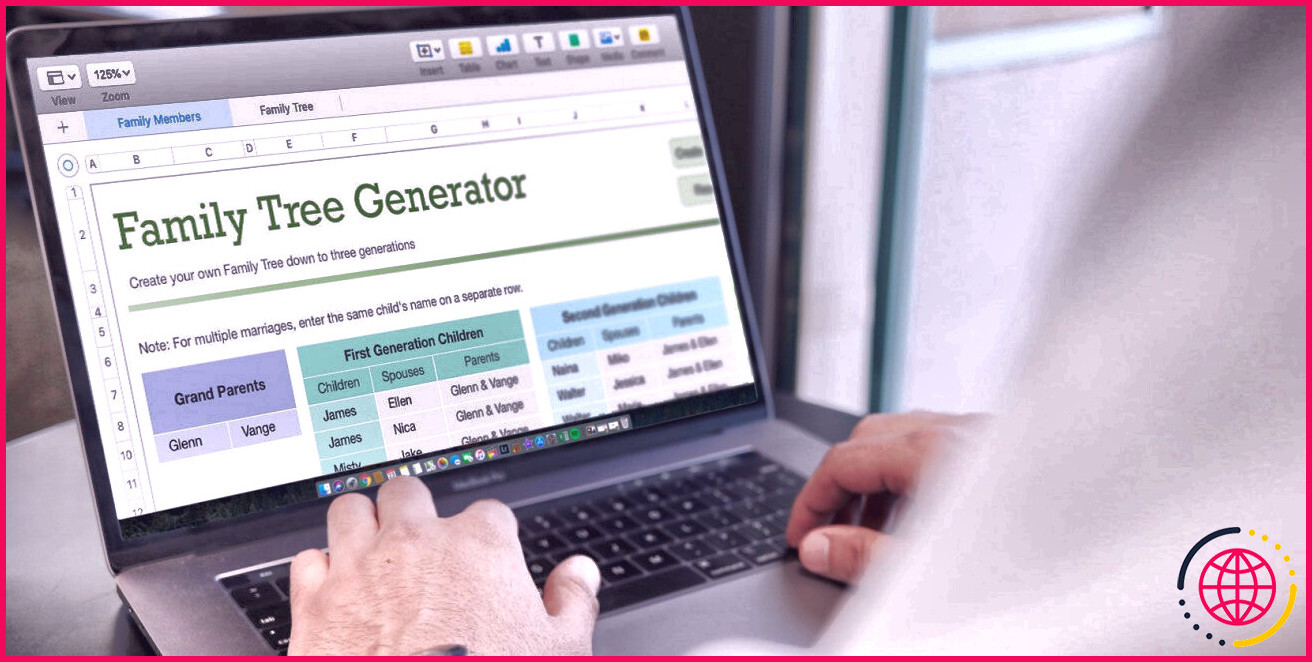Comment intégrer des diapositives PowerPoint dans Word
La nécessité de créer et de partager des documents intégrant différents types de médias est omniprésente dans le monde d’aujourd’hui. Avec ses applications très répandues telles que Word et PowerPoint, la suite Microsoft Office offre de nombreuses fonctionnalités qui vous permettent d’intégrer différents types de contenu dans vos documents de manière transparente.
L’intégration de diapositives PowerPoint dans un document Word est un exemple d’intégration de différentes applications Office. Que vous souhaitiez mettre en valeur une présentation ou fusionner les deux formats, vous pouvez incorporer des diapositives PowerPoint dans Word de plusieurs manières.
1. Insérer des diapositives PowerPoint en tant qu’objets dans Word
Dans Microsoft Word, un objet désigne tout composant non textuel de votre document. Vous pouvez utiliser des objets pour importer des données dans Microsoft Word, y compris des diapositives PowerPoint. Voici comment procéder :
- Ouvrez votre document Word et accédez à la section Insérer .
- Dans le menu Texte cliquez sur le bouton Objet sur le bouton Objet .
- Dans la boîte de dialogue, accédez à l’onglet Créer à partir d’un fichier.
- Cliquez sur Parcourir et sélectionnez votre présentation PowerPoint.
Vérification Insérer un lien intègre la diapositive et ajoute un raccourci vers le fichier source. Si le fichier source est modifié, la diapositive incorporée le sera également. Si vous ne cochez pas cette option, une copie de la diapositive sera insérée dans votre document et ne reflétera pas les modifications apportées au fichier source.
La deuxième case à cocher est Afficher sous forme d’icône. Cette option insère une icône et le nom du fichier dans votre document plutôt que la diapositive elle-même. Vous devrez cliquer sur l’icône pour voir la diapositive.
2. Coller des diapositives PowerPoint dans Word
Une méthode plus polyvalente mais plus simple pour intégrer des diapositives PowerPoint consiste à les copier et à les coller dans Word. Cette méthode vous permet de sélectionner les diapositives que vous souhaitez intégrer et vous dispense de gérer les objets et les liens. Voici comment coller des diapositives PowerPoint dans Word :
- Ouvrez votre présentation PowerPoint.
- Sélectionnez les diapositives que vous souhaitez intégrer en mettant leurs vignettes en surbrillance.
- Cliquez avec le bouton droit de la souris sur les diapositives et sélectionnez Copier.
Vous pouvez procéder de deux manières. Vous pouvez coller votre presse-papiers tel quel ou utiliser l’option Collage spécial. Dans le premier cas, les diapositives seront simplement collées en tant qu’images, tandis que dans le second cas, elles seront collées en tant qu’objets modifiables. Voici comment utiliser l’option Collage spécial dans Word :
- Passez au document Word, puis cliquez à l’endroit où vous souhaitez que les informations apparaissent.
- Sur l’écran Accueil dans l’onglet Presse-papiers cliquez sur la flèche située sous Coller.
- Sélectionnez Coller spécial.
- Dans la boîte de dialogue Collage spécial, sélectionnez Objet diapositive Microsoft PowerPoint.
- Cliquez sur OK.
Comme précédemment, vous pouvez créer un lien vers le fichier source en sélectionnant Coller le lien. En sélectionnant Coller créera une copie de la diapositive et ne reflétera pas les modifications apportées au fichier source. Vous pouvez également cocher Afficher sous forme d’icône pour ajouter une icône au lieu de la diapositive elle-même.
3. Exporter des documents PowerPoint vers Word
Une autre méthode qui mérite d’être mentionnée consiste à utiliser les documents PowerPoint. Vous pouvez facilement les exporter dans Word pour afficher des diapositives dans votre document. Les documents PowerPoint sont essentiellement une compilation de diapositives avec un espace supplémentaire pour les notes ou les annotations, ce qui en fait un choix idéal pour un contenu supplémentaire dans votre document Word.
- Ouvrez votre présentation PowerPoint.
- Accédez à l’onglet Fichier et sélectionnez ensuite Exporter.
- Cliquez sur Créer des documents.
- Dans la boîte de dialogue, sélectionnez la mise en page souhaitée et indiquez si vous souhaitez insérer des liens.
- Cliquez sur OK.
PowerPoint s’ouvre dans Word et crée un nouveau document contenant vos diapositives.
Actualiser vos documents Word
L’incorporation de diapositives PowerPoint dans vos documents Word peut améliorer leur attrait visuel et leur efficacité. Heureusement, Word et PowerPoint proposent plusieurs méthodes pour ce faire. Vous pouvez incorporer des diapositives en tant qu’objets, les coller en tant qu’images ou créer un document PowerPoint.
En expérimentant ces options, vous serez sur la bonne voie pour créer des documents convaincants et informatifs qui combinent la puissance de Word et de PowerPoint.